Counterflix hirdetések eltávolítása (víruseltávolítási útmutató) - (frissítve: 2017. júl)
Eltávolítási Útmutató - Counterflix hirdetések
Mi az, hogy Counterflix hirdetések?
A Counterflix megbízhatónak tűnhet, pedig nem az
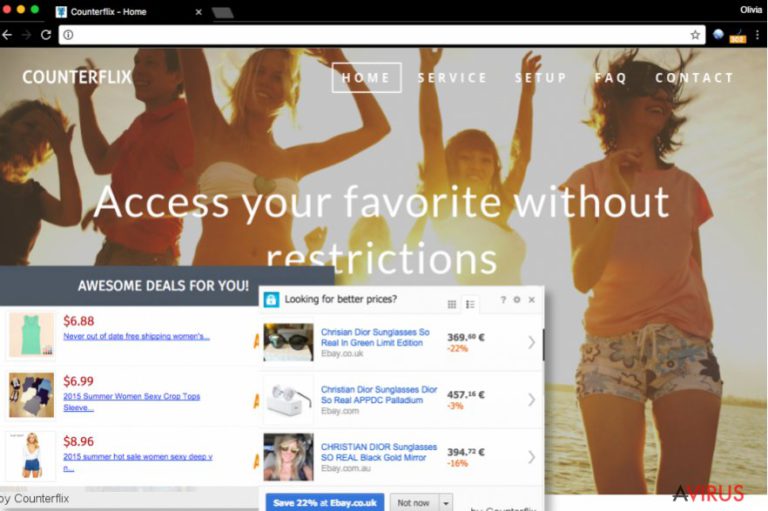
A Counterflix egy adware típusú program, amely a bundling nevű módszerrel juthat a rendszerbe. Az albán potenciálisan kéretlen programot „egyszerű, megbízható DNS-szolgáltatásként” hirdetik. Sajnos ezt a programot nem szabad tartózkodási hely alapján korlátozott weboldalak elérésére használni. Telepítés után ugyanis rengeteg Counterflix hirdetés fog megjelenni a böngészőkben.
A kétes VPN-es segédprogram a DNS-beállításokat is módosítja, amelyek később átirányításokat és egyéb kellemetlenségeket okozhatnak. Ha tehát huzamosabb ideig használja a programot, félrevezető információkat tartalmazó ismeretlen weboldalakra kerülhet át. A Counterflixről már tudni, hogy ügyfélszolgálati csalásokat és hasonló vírusokat terjeszt. Ha meg szeretne tőle szabadulni, használjon automatikusan működő eltávolítási módszert. Ellenkező esetben a vírus a következő újraindítás után ismét felbukkanhat. 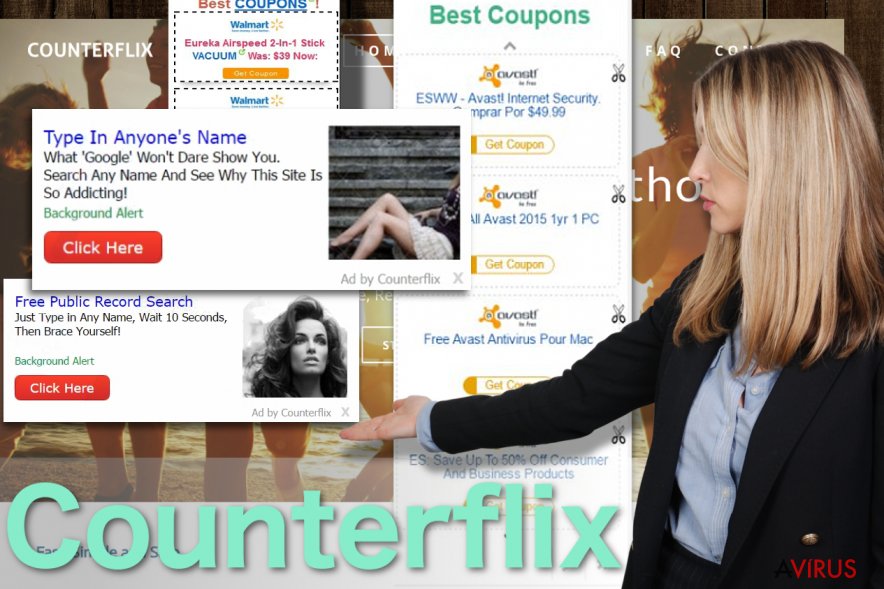
Első ránézésére rendkívül hasznos programnak tűnhet, hiszen elméletileg hozzáférést adhat olyan weboldalakhoz, amelyek csak meghatározott régiókból érhetők el. A Counterflix tehát DNS-szolgáltatásként működne, amellyel átléphetők a földrajzi korlátozások. Egyfajta „telefonkönyvként” funkcionálna, amely a webcímeket (pl. www.netflix.com) IP-címekké alakítja. Az alkalmazás saját DNS-szervert kínál, amelyen keresztül elérhető a keresett weboldal. Ez azonban hátrányokkal is jár.
Az alkalmazás adware-nek minősül, tehát a böngészőket Counterflix hirdetésekkel és más kereskedelmi ajánlatokkal tötlheti meg. Általában kattintásonként fizető hirdetésekről van szó, amelyekkel minél több felhasználót próbál elcsábítani. A szoftver tulajdonosai a hirdetések megnyitása után pénzt kapnak – a felhasználók azonban csak kellemetlenségeket.
A fejlesztők reklámmentes prémium változatot is kínálnak. Ez azonban nem garantálja, hogy a teljes verzió tényleg nem fog hirdetéseket megjeleníteni. Arról nem is beszélve, hogy az adware hozzáfér a DNS beállításokhoz. Ez szintén kéretlen weboldalak felbukkanásához vezethet. A Counterflix átirányításai pedig a malware-ek bejutását is megkönnyíthetik. Az adware emellett böngészős cookie-k és egyéb módszerek segítségével megfigyeli a felhasználók online tevékenységeit. Az adatkezelési nyilatkozat szerint ezeket a „névtelen” adatokat a Counterflix partnereinek továbbíthatják.
Az adatok közé azonban akár a felhasználó e-mail címe is bekerülhet, melynek következtében spam e-mailek érkezhetnek. Ne nyisson meg spam e-maileket, mert fertőző csatolmányokat tartalmazhatnak! Fontos, hogy a rendkívül veszélyes zsarolóvírusok is többnyire kéretlen levelek formájában terjednek. Habár az átirányítással megnyitott oldalakat ritkán fertőzik ilyen agresszív vírusok, de minden bizonnyal a böngészők és a számítógép lassulását sem szeretné látni. Jobb tehát, ha mielőbb eltávolítja a Counterflixet. A kiváló FortectIntego segítségével felgyorsíthatja a folyamatot.
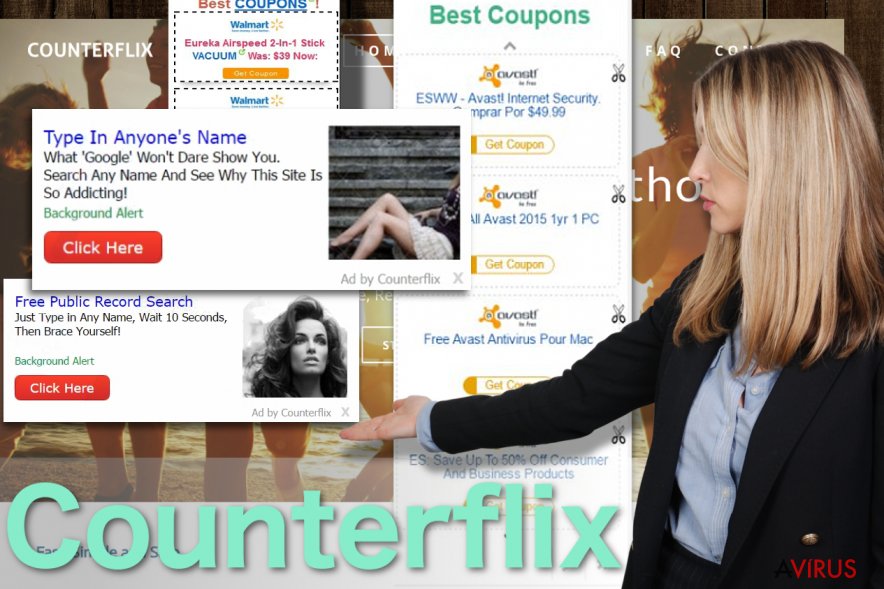
Mikor jutott a rendszerbe ez az eltérítő?
A program a saját weboldaláról szándékosan is letölthető. Emellett akár véletlenül is telepíthette. Hogy hogyan? Általában új szóftverek telepítésekor jut a rendszerbe. Az ingyenes programok gyakran tartalmaznak adware-eket, böngészőeltérítőket és más kéretlen szoftvereket.
Az alapértelmezett telepítési módok pedig nem mindig jelenítik meg ezeket a mellékleteket, ehelyett inkább kérdés nélkül telepítik őket. Az adware-ek így könnyedén bejutnak. Szerencsére hasonlóan könnyedén el is lehet őket kerülni. Ehhez mindig a részletes telepítési módot kell választani. Csak akkor lépjen a telepítők következő oldalára, ha az aktuális oldalon már elutasította az esetleges kéretlen mellékleteket.
A Counterflix eltávolítása
A kéretlen program eltávolítása szerencsére nem bonyolult. Telepítsen biztonsági programot, egész pontosan egy antispyware-t, amely percek alatt el fogja távolítani a Counterflix adware-t. Egy ilyen szoftver emellett a teljes rendszernek védelmet nyújthat. Nemcsak a kisebb fenyegetéseket, hanem a komolyabb vírusokat, például a férgeket, a trójaiakat és a ransomware-eket is időben hatástalaníthatják.
A Counterflix kézzel is eltávolítható a telepített programok listáján keresztül. Az alábbi útmutatóban részletes lépéseket talál. Ha legközelebb új programot készül telepíteni, először olvassa el mások véleményét, valamint a szoftverhez tartozó adatkezelési nyilatkozatot is.
A következő programok közül választva automatikusan helyreállíthatja a vírusok okozta kárt: FortectIntego, SpyHunter 5Combo Cleaner, Malwarebytes. Azért ezeket az alkalmazásokat javasoljuk, mert a potenciálisan kéretlen programokat és a vírusokat is minden kapcsolódó fájllal és regisztrációs bejegyzéssel együtt azonosítani képesek.
Manuális Eltávolítási Útmutató - Counterflix hirdetések
Counterflix eltávolítása Windows rendszerekből
Ha Windows rendszerét megfertőzöte a Counterflix vírus, és az automatikus módszer hatástalannak bizonyult, próbálkozzon az alábbi kézi eltávolítási lépésekkel:
-
Kattintson ide: Start → Control Panel → Programs and Features (Amennyiben ön Windows XP felhasználó, kattintson ide: Add/Remove Programs.)

-
Amennyiben ön Windows 10 / Windows 8 felhasználó, kattintson a jobb egérgombbal a képernyő bal alsó sarkában. Miután a szükséges Quick Access Menu megjelent, válassza először azt, hogy Control Panel, ezután pedig azt, hogy Uninstall a Program.

-
Távolítsa el a(z) Counterflix szoftvert és a vele kapcsolatos egyéb programokat
Keressen ki a(z) Counterflix bejegyzéseit, valamint a többi mostanában telepített, gyanús programét is. -
Távolítsa el őket és kattintson arra, hogy OK a változások elmentéséhez.

Counterflix eltávolítása Mac OS X rendszerből
Az adware általában Windows rendszereken bukkan fel, de akár Mac OS X-re is bejuthat. Készüljön fel! Tartsa észben az alábbi eltávolítási lépéseket.
-
OS X használata esetén Go gomb a képernyő bal felső részén, majd Applications

-
Applications mappa megjelenése után keresse ki a kártevőt (Counterflix) vagy az egyéb gyanús programokat. Ezután kattintson jobb gombbal ezekre a bejegyzésekre, majd Move to Trash gomb

Counterflix eltávolítása innen: Microsoft Edge
A Microsoft Edge is a Counterflix célpontjai közé tartozik. Ha az ön böngészője is áldozatul esett, tisztítsa meg szakértőink útmutatóját követve:
Microsoft Edge beállításainak visszaállítása (1. módszer):
- Indítsa el a Microsoft Edge alkalmazást, majd kattintson a More gombra (három pont a jobb felső sarokban).
- Kattintson a Settings gombra a további beállítások megjelenítéséhez
-
A Settings ablakban kattintson az Clear browsing data alatti Choose what to clear gombr

-
Válasszon ki mindent, amit törölni szeretne, majd Clear gomb.

-
Ezt követően kattintson jobb gombbal a Start gombra (Windows logó). Válassza a Task Manager lehetőséget.

- A Processes ablakban keresse meg a Microsoft Edge bejegyzést.
-
Kattintson rá jobb gombbal, és válassza a Go to details lehetőséget. Ha a Go to details lehetőség nem látható, kattintson a More details gombra, és ismételje meg az előző lépéseket.


-
A Details fülön keressen meg minden Microsoft Edge nevű bejegyzést. Kattintson rájuk jobb gombbal, és válassza a End Task lehetőséget.

Az Microsoft Edge böngésző visszaállítása (2. módszer)
Ha az 1. módszer nem segített, speciális módon kell visszaállítania az Edge böngészőt
- Megjegyzés: először készítsen biztonsági másolatot adatairól!
- Keresse meg ezt a mappát számítógépén
C:\Users\%username%\AppData\Local\Packages\Microsoft.MicrosoftEdge_8wekyb3d8bbwe. -
Jelölje ki a tartalmát, majd kattintson az egér jobb gombjával. Válassza a Delete lehetőséget.

- Kattintson a Start gombra (Windows logó), majd a Search my stuff mezőbe írja be, hogy window power
-
Kattintson jobb gombbal a Windows PowerShell bejegyzésre, majd válassza a Run as administrator lehetőséget.

- Miután már adminisztrátor, a Windows PowerShell ablaka megjelenik. Illessze be a következő parancsot a PS C:\WINDOWS\system32> sor mögé, majd nyomjon entert:
Get-AppXPackage -AllUsers -Name Microsoft.MicrosoftEdge | Foreach {Add-AppxPackage -DisableDevelopmentMode -Register $($_.InstallLocation)\AppXManifest.xml -Verbose}
Ezt követően már nem szabadna, hogy a Counterflix továbbra is Microsoft Edge böngészőjében legyen.
Counterflix eltávolítása innen: Mozilla Firefox (FF)
Ez a malware könnyedén beépül a böngészőkbe, a Firefox sem kivétel. A böngészőt a bejegyzésünk alatt található útmutató segítségével szabadíthatja meg a behatolótól.
-
Veszélyes kiterjesztések eltávolítása
Nyissa meg a Mozilla Firefox böngészőt, kattintson a menüikonra (jobb felső sarok), majd Add-ons → Extensions.
-
Válassza ki a(z) Counterflix elemet és minden egyéb gyanús beépülőt. A bejegyzések törléséhez Remove.

-
Állítsa alaphelyzetbe az Mozilla Firefox böngészőt.
Kattintson a kérdőjelre a jobb felső sarokban található Firefox menüben. Ezután Troubleshooting Information.
-
Ezt követően Reset Firefox to its default state üzenet fogadja egy Reset Firefox gombbal. Kattintson a gombra néhányszor a(z) Counterflix eltávolításához.

Counterflix eltávolítása innen: Google Chrome
A Counterflixeltávolítása után állítsa alaphelyzetbe a böngészőt, hogy biztosan minden komponenstől megszabadulhasson.
-
Kártékony beépülők eltávolítása
Nyissa meg a Google Chrome böngészőt, kattintson a menüikonra (jobb felső sarok), majd Tools → Extensions.
-
Válassza ki a(z) Counterflix bejegyzéseit és minden egyéb kártékony beépülőt, majd a szemetes ikon segítségével távolítsa el őket.

-
Kattintson ismét a menügombra, majd az itt megjelenő Search szekció alatt Settings → Manage Search engines.

-
A következő, Search Engines... menüből távolítsa el a kártékony keresőket. Érdemes csak a Google-t, vagy az ön által korábban használt domaint meghagyni.

-
Állítsa alaphelyzetbe az Google Chrome böngészőt.
Kattintson a menügombra a(z) Google Chrome jobb felső sarkában, majd Settings. -
Görgessen a lap aljára, ott pedig Reset browser settings.

-
A jelenlegi lépés és a(z) Counterflix eltávolításának befejezéséhez nyomjon Reset gombot.

Counterflix eltávolítása innen: Safari
Habár a Counterflix Safari böngészőkben ritkán bukkan fel, jobb, ha felkészül a lehetőségre. Tekintse át az alábbi eltávolítási útmutatót:
-
Veszélyes kiterjesztések eltávolítása
Indítson egy Safari böngészőt, majd a bal felső részen található menüben válassza azt, hogy Safari, ezután pedig azt, hogy Preferences
-
Válassza azt, hogy Extensions. Keressen Counterflix vagy más gyanús bejegyzést, majd távolítsa el őket: Uninstall gomb

-
Állítsa alaphelyzetbe az Safari böngészőt.
Nyisson Safari böngészőt és kattintson az ablak bal felső részén található menü Safari elemére. Itt válassza azt, hogy Reset Safari...
-
Most egy részletes alaphelyzetbe-állítási ablakot láthat. Általában minden opció be van jelölve, de ha szeretné, megadhatja a helyreállítandó kategóriákat. A kártevő (Counterflix) eltávolításának befejezéshez Counterflix gombot nyomjon.

Azt tanácsoljuk, hogy a potenciálisan kéretlen program eltávolítása és a böngészők helyreállítása után vizsgálja át a rendszert egy megbízható antispyware programmal. Ezzel megszabadulhat a kártevő (Counterflix) hátramaradt regisztrációs bejegyzéseitől és az esetleges további parazitáktól és malware-fertőzésektől is. Válasszon az általunk ajánlott malware-eltávolítók közül: FortectIntego, SpyHunter 5Combo Cleaner vagy Malwarebytes.




























